批量加载过程说明
要将新员工数据批量加载到 Workforce:
-
在数据集成中加载新员工数据之前,请检查系统中是否存在可用于 Workforce 中的处理新员工批量更新表单的空请求。如果系统中已存在您要加载的请求数据,则通过数据集成加载的新记录会替换现有请求数据。
-
从数据集成主页中,单击操作,然后选择应用程序。
-
在应用程序页上,单击
 (“添加”图标)。
(“添加”图标)。 -
在创建应用程序页上的类别下拉列表中,选择数据源。
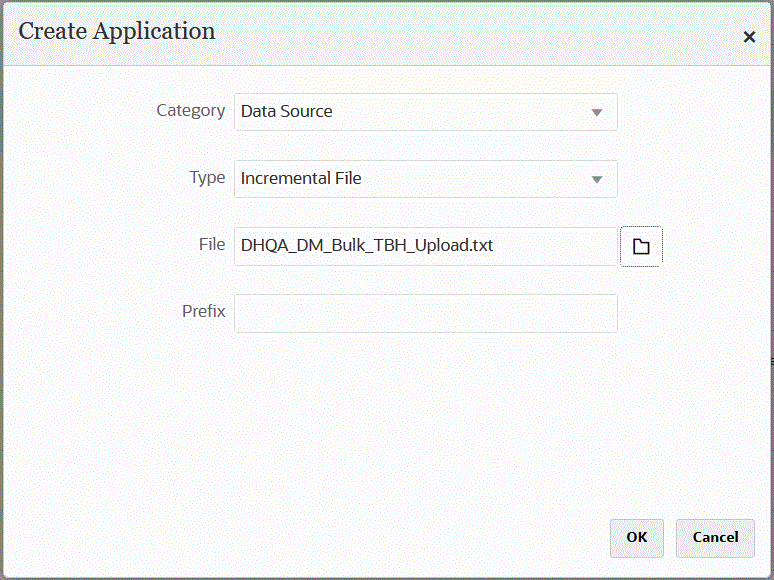
-
从类型中,选择增量文件。
-
从文件中,指定要用作模板的批量新员工源数据文件。
单击
 ,从文件浏览器页搜索文件。
,从文件浏览器页搜索文件。在选择文件时,请注意以下方面:
-
源数据文件必须是带分隔符的数据文件。
-
使用的数据文件必须包含一行标题,用于描述带分隔符的列。
-
可以加载数字数据和非数字数据。
下面显示了一个批量新员工文件:
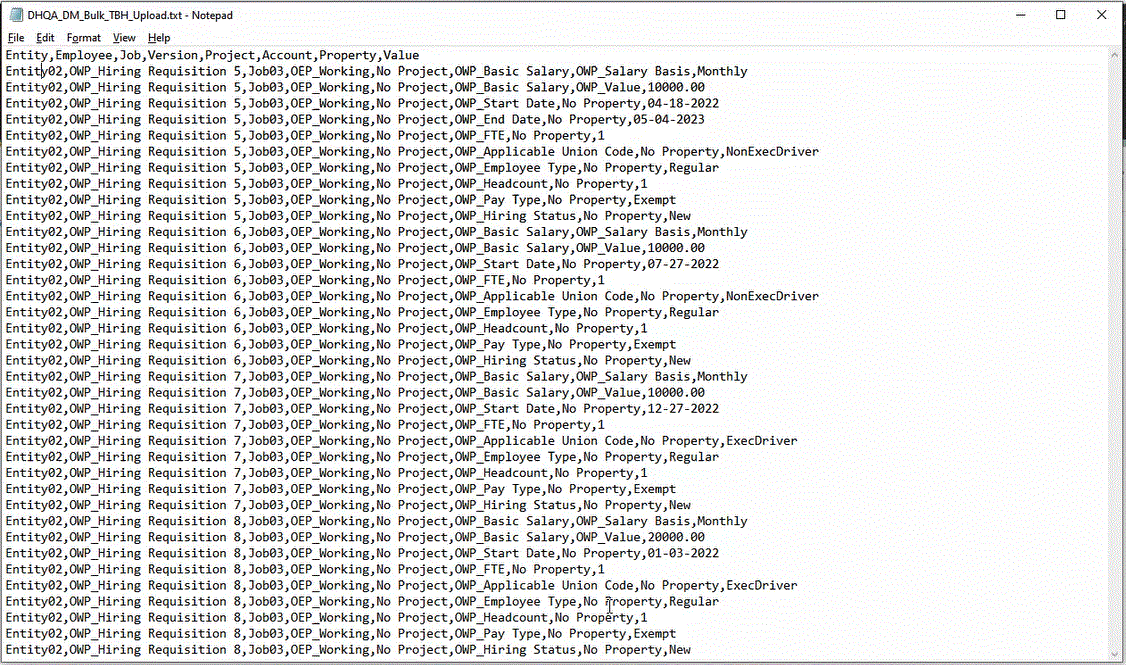
-
-
可选:在前缀中,指定一个前缀以确保应用程序名称唯一。
前缀与应用程序名称连接在一起,组成一个唯一的应用程序名称。例如,如果要将一个应用程序命名为与现有应用程序相同的名称,您可以将您的姓名首字母指定为前缀。 -
单击确定。
-
从数据集成主页中,单击
 (创建),然后选择集成。
(创建),然后选择集成。此时将在“创建集成”视图中显示“常规”页。
-
在源和目标应用程序目标之间创建集成,然后单击保存并继续。
-
在名称和说明中,输入新集成的名称和说明。
-
在位置中,输入新位置名称,或者选取现有位置来指定从何处加载数据。
-
从源 (
 ) 下拉列表中,选择文件。
) 下拉列表中,选择文件。 -
从文件浏览器中,导航至批量新员工文件并选择此文件,然后单击确定。
选择批量新员工文件后,单击文件选项以在文件导入页上预览并管理内容的格式。
-
从目标 (
 ) 中,选择要将批量新员工数据加载到的 Workforce 应用程序。
) 中,选择要将批量新员工数据加载到的 Workforce 应用程序。 -
从多维数据集中,选择目标系统的规划类型。
-
从类别中,选择类别映射,以便对源系统数据进行分类并将其映射到目标方案维成员。
列出的类别是在设置中创建的类别,如“实际”。有关详细信息,请参阅“管理类别映射”。
-
可选:选择对集成适用的位置属性。有关详细信息,请参阅“选择位置属性”。
- 单击保存并继续。
-
-
在映射维页上,在源和目标之间映射维(构建导入格式)。
-
从类型中,选择带分隔符 - 所有数据类型。
-
从文件分隔符下拉列表中选择分隔符的类型。
可用分隔符:
-
逗号 (,)
-
叹号 (!)
-
分号 (;)
-
冒号 (:)
-
竖线 (|)
-
制表符
-
波形符 (~)
-
-
在映射网格中,将源数据加载文件中的源列映射到目标应用程序中的维。
来自目标应用程序的维会自动填充。
如果已经为文件定义导入格式,则自动映射源列和目标列。
如果您在添加新的导入格式或者编辑现有导入格式,请完成以下操作:
-
可选:对于逗号分隔的文件,请单击行右侧的
 ,然后从下拉列表中选择要添加的行,从而选择在导入格式中映射的其他行。
,然后从下拉列表中选择要添加的行,从而选择在导入格式中映射的其他行。可用行:
- 源期间
- 年
- 期间
- 期间编号
- 货币
- 属性
- 说明
- 维行
- 帐户
- 版本
- 实体
- 视图
还可以跳过行。
有关详细信息,请参阅“创建维映射”。
- 源期间
-
单击保存并继续。
-
-
从映射成员页中,将所有成员从源映射到目标。
要将所有成员按原样映射到 Workforce,而不做任何修改,请针对映射类型选择全部,单击添加,然后在添加映射成员页的源中,输入 *,然后在目标中输入 *。
有关详细信息,请参阅“映射成员”。
-
从选项页中,单击筛选器选项卡。
-
从源文件中,选择包含要加载的数据的数据文件名。它可以是您从其创建数据源应用程序的文件,也可以是另一个具有数据以及合适标题的文件。
像以前一样选择包含数据的文件。其名称可以与原始文件相同,也可以是新名称。系统会自动在加载的两个文件之间创建文件差异(即增量加载文件)。因此,如果文件 A.txt 含有 100 行,文件 B.txt 含有 300 行(其中前 100 行与文件 A.txt 相同),则 ID 为 0 时第一次加载应选择文件 A.txt。第二次加载将对文件 B.txt 进行,且 ID 自动指向分配给 A 的加载 ID。
-
从增量处理选项中,选择用于对源文件中的数据进行排序的方法。
可用选项:
-
不对源文件进行排序 - 在提供源文件时对其进行比较。此选项假定每次以相同顺序生成源文件。在这种情况下,系统会执行文件比较,然后提取新记录和更改过的记录。此选项可提高增量文件加载执行速度。
-
对源文件进行排序 - 先对源文件进行排序,然后再比较文件中的更改之处。使用此选项时,先对源文件进行排序。然后,将排序的文件与此文件的早期排序版本进行比较。对大型文件进行排序会占用大量系统资源,并且速度比较慢。
Note:
如果您的集成使用不对源文件进行排序选项,而您切换到对源文件进行排序选项,则第一次加载将会得到无效结果,因为文件的顺序不同。后续运行会正确加载数据。
-
-
上一个进程 ID 显示原始源数据文件的上次运行 ID。
第一次对原始数据文件运行加载时,上一个进程 ID 显示的值为 0。
再次运行加载时,上一个进程 ID 显示上次加载的运行编号。
如果新创建的文件比较版本和原始数据文件之间没有差异,或未找到文件,则分配成功运行的上次加载的 ID 作为上一个进程 ID 的值。
要重新加载所有数据,请将上一个进程 ID 设置回 0,然后选择新的源文件以重置基线。
Note:
您还可以在“运行集成”页上的“筛选器”选项卡上选择“源文件”、“增量处理选项”和“上一个进程 ID”选项。 -
-
单击保存。
-
选择选项选项卡,并根据需要完成以下设置:
-
从类别中,选择类别映射,以便对源系统数据进行分类并将其映射到目标方案维成员。
如果您为增量数据加载选择了另一源文件,则可能需要更改类别。
-
从规划类型中,选择规划类型。
-
从加载方法中,选择包含安全性的所有数据类型。
-
-
以嵌入模式注册 OWP_Incremental Process Data with Synchronize Defaults 或 OWP_Incremental Process Data With Strategic Workforce 业务规则。
“嵌入式”模式用于注册在数据加载过程之后执行的业务规则。此模式作为数据加载过程的一部分嵌入,并提供对加载的数据交叉点的访问。仅当使用“所有数据类型”加载方法时,此模式才可用。嵌入式规则并非由事件触发,并且不支持运行时参数。
要注册 OWP_Incremental Process Data with Synchronize Defaults 或 OWP_Incremental Process Data With Strategic Workforce 业务规则:
-
要为给定的集成注册业务规则,请在常规页中,单击集成右侧的
 ,选择选项,然后在编辑集成页中,选择业务规则选项卡。
,选择选项,然后在编辑集成页中,选择业务规则选项卡。 -
从业务规则页,单击嵌入式模式。
-
单击
 。
。 -
从名称中,选择 OWP_Incremental Process Data with Synchronize Defaults 或 OWP_Incremental Process Data With Strategic Workforce 业务规则。
从名称中,指定要运行的业务规则。
使用 OWP_Incremental Process Data with Synchronize Defaults 业务规则,您可以:
- 基于在福利和税向导中设置的组件定义和比率,为其他收益、福利和税应用实体默认值并计算报酬。
- 将已更改的数据(员工/工作属性或薪金中的任何更改)复制到年份范围内的将来期间。
OWP_Incremental Process Data with Synchronize Defaults 业务规则预构建在 Calculation Manager 中,然后在将数据加载到 Planning 目标应用程序时可供数据集成使用。
如果在 Planning 中更改了业务规则名称,则不会在数据集成中自动重命名新的业务规则名称,因而不会验证业务规则。
使用 OWP_Incremental Process Data With Strategic Workforce 业务规则,您可以在加载数据时缩短处理时间。
在战略性人员规划中定义可用于数据集成的 OWP_Incremental Process Data With Strategic Workforce 业务规则。如果要为特定集成执行业务规则,请在“集成选项”页上注册该业务规则。如果要为将数据加载到应用程序的所有集成执行业务规则,则在“应用程序”页上注册该业务规则。如果给定事件具有在集成和应用程序级别注册的业务规则,则仅执行在“集成选项”页注册的业务规则。
-
单击保存。
-
-
从数据集成主页中,选择集成,然后单击
 。
。 -
从运行集成页中,选择选项选项卡。
-
完成以下选项并单击运行。
- 导入模式
- 导出模式
- 起始期间
- 结束期间
Note:
如果您在“起始日期”中输入了一个去年的日期,则系统会针对新员工将“起始日期”重置为计划“起始年份”、“起始月”和“起始日期”。有关详细信息,请参阅“运行集成”。